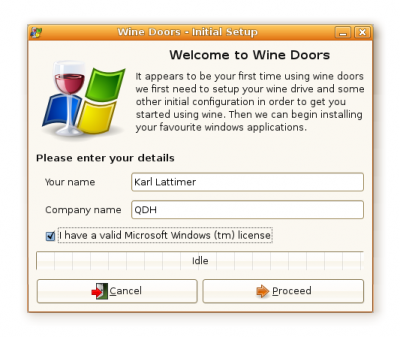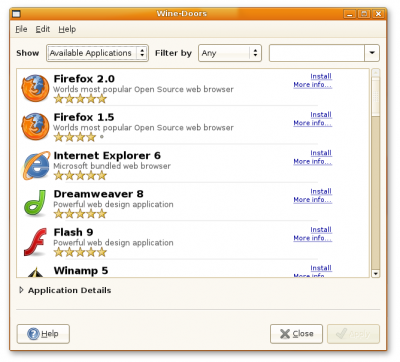Wine-Doors Ubuntus
Wine-Doors on Wine lihtne graafiline liides, mille abil on kohe võimalik endale mitmeid erinevaid Windowsi rakendusi paigaldada. Nende hulgas on nii Internet Explorer kui muud huvitavad rakendused. Sisuliselt on tegu sarnase rakendusega nagu Automatix, mis võimaldab graafiliselt paigaldada peamisi rakendusi. Selle vahega, et Wine-doorsis paigaldadatkse Windowsi rakendusi Teie süsteemi, mis käivitatakse Wine abil.
Sisukord
[peida]Alustuseks
Käesolev õpetus on kirjutatud ja testitud Ubuntu 7.04 versiooni peal, kuid peaks töötama ilusti ka teiste versioonidega. Lisaks on antud õpetuses kasutatud SVN versiooni wine-doors rakendusest. Vastavat DEB paketti veel valmistatud ei olnud.
Sõltuvused
wine-doorsi paigaldamiseks ja kasutamiseks on vajalikud järgnevad paketid:
- Wine
- cabextract, tar, gzip, bzip, unzip
- python-gnome2-desktop >= 2.16 (python rsvg support, Debian/Ubuntu package, might differ on other systems)
- python >= 2.4
- python2.4-cairo >= 1.2.0
- libcairo2 >= 1.2.4
- python-libxml2
- python-glade2
Ehk Ubuntus andke käsk:
sudo apt-get install wine cabextract tar gzip bzip unzip python-gnome2-desktop
Siis veel
sudo apt-get install python python2.4-cairo libcairo2 python-libxml2 python-glade2
Ja lõpuks veel
sudo apt-get install orange subversion
Paigaldamine
Esmalt loome kataloogi, kuhu tõmbame vajalikud failid SVN serverist:
mkdir .wine-doors
Lõime varjatud kataloogi .wine-doors. Nüüd siseneme sinna:
cd .wine-doors
ja nüüd tõmbame SVN serverist vajalikud failid
svn co http://www.wine-doors.org/svn/wine-doors/trunk wine-doors
Nüüd tekkis meil uus kataloog wine-doors, siseneme sinna:
cd wine-doors
Nüüd käivitame installeri (seda pole vaja teha root kasutaja õigustes!)
python setup.py install
Kui kõik sõltuvused on paigas, siis näete terminalis umbes sellist vaatepilti:
suvi@lapakas:~/.wine-doors/wine-doors$ python setup.py install Compressing and installing pack files ** Base Repo ** Libraries.Repo ** Applications.Repo ** Games Repo Symlinking executable Creating initial preferences Checking dependencies wine . . . Found cabextract . . . Found tar . . . Found orange . . . Found ps . . . Found pygtk . . . Found pycairo . . . Found rsvg . . . Found suvi@lapakas:~/.wine-doors/wine-doors$
Ja Teie Gnome menüüsse Süsteemi tööriistade alla ilmus Wine-doors rakendus.
Esimene käivitus
Esmasel käivitusel küsitakse Teilt Teie nime, organisatsiooni ja kas omate originaal Windowsi litsentsi. Sisestage vajalikud andmed (mingit litsentsivõtit ega muud sellist pole vaja, lihtsalt nimi, organisatsioon ja kas märgite või mitte ruudu originaal Windowsi litsentsi omamise kohta)
Peale seda paigaldatakse erinevaid vajalike vahendeid. See võtab paar minutit aega ja võib vajada paaris kohas ehk Teie sekkumist Yes või OK nupu vajutamisel.
Kui see kõik tehtud, siis avaneb Teile Wine-doorsi peamine aken.
Nüüd pole Teil midagi muud teha, kui märkida ära need rakendused, mida soovite paigaldada (või siis eemaldada) ja vajutada Rakenda nuppu.
Wine-doorsi eemaldamine
Juhul, kui soovite mõnda Wine-doorsi abil paigaldatud rakendust eemaldada, siis käivitage uuesti Wine-doors ja seal menüüdest valige rakendus, mida soovite eemaldada.
Kui soovite aga täielikult süsteemist eemaldada wine-doorsi, siis liikuge uuesti kataloogi, kus asub setup.py fail, ehk meie näite puhul
cd ~/.wine-doors/wine-doors
ja seal tuleb anda nüüd käsk:
python setup.py uninstall
Lisamärkmed
Kasutajatel tasuks tähelepanu pöörata faktile, et tegu on alles testimisel tarkvaraga ja mitte kõik paigaldused ei tööta nii nagu peab. Näiteks Internet Exploreri sain mina ilusti paigaldatud ja ilmus ta mul menüüsse Interneti alla (kuid peale Gnome restarti), kuid Windows Media Playerit mul paigaldada ei õnnestunud.